افزودن فریم برای افزودن شخصیت به سند یا برجسته کردن هر بخشی از آن ، جدا کردن عناوین و غیره استفاده می شود. این کار را می توان با استفاده از ویرایشگرهای متن ویژه انجام داد.
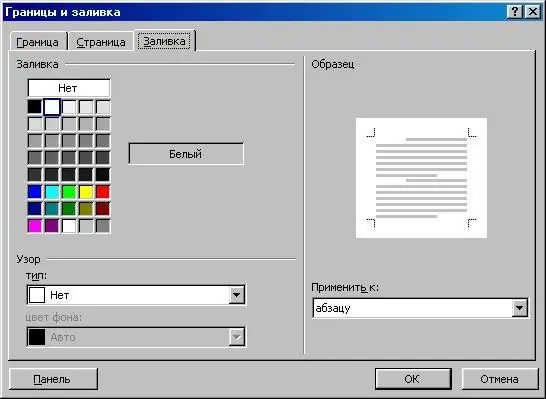
ضروری است
MS Office Word
دستورالعمل ها
مرحله 1
اگر قبلاً این کار را انجام نداده اید ، Microsoft Office Word یا معادل Open Office آن را روی رایانه خود بارگیری و نصب کنید. اصل کار تقریباً یکسان خواهد بود ، تفاوت در این است که با گذشت زمان ، برنامه توسعه دهنده مایکروسافت نیاز به فعال سازی و وارد کردن یک کلید مجوز دارد.
گام 2
سندی را که می خواهید برای آن قاب اضافه کنید در ویرایشگر متن نصب شده باز کنید. اگر هنوز ایجاد نشده است ، متن اصلی آن را در برنامه وارد کنید ، ذخیره کنید ، یک کپی ایجاد کنید ، آن را به تشخیص خود قالب بندی کنید ، فقط سپس به اضافه کردن یک قاب ادامه دهید. این کار در منوی قالب بندی در نسخه های قدیمی Microsoft Office Word انجام می شود و اگر برنامه ای از 2007 یا بالاتر دارید ، این مورد را از طریق برگه آخر برنامه پیدا کنید.
مرحله 3
مورد منو "Borders and Fill" را انتخاب کنید. نوع قاب را به تشخیص خود مشخص کنید. در فیلدی با نام "درخواست برای …" اندازه قاب را در رابطه با سند ، قسمت یا صفحه آن انتخاب کنید. بقیه پارامترها را مشخص کنید و سپس آنها را اعمال کنید.
مرحله 4
اگر می خواهید قاب را از متن ویرایش یا حذف کنید ، در همان منوی موجود در برگه تنظیمات نوع ، گزینه "None" را انتخاب کنید یا پارامترها را به دلخواه تغییر دهید. در مواردی که نیاز به افزودن یک قاب غیرمعمول دارید ، الگویی که در مجموعه استاندارد ابزارهای MS Office Word استفاده نشده است ، از مجموعه ماکروهایی استفاده کنید که از سایتهای خاص در اینترنت بارگیری می شوند.
مرحله 5
در مواردی که نمی توانید قاب سند یا صفحه را تغییر دهید (از هر عنصر قابل ویرایش) ، مطمئن شوید که آن را با استفاده از مورد منوی مناسب ایجاد کرده اید. اگر در حذف یا ویرایش قاب سند مشکل دارید ، از عملکرد نمایش حروف غیر قابل چاپ و ساختار یک فایل متنی استفاده کنید. سعی کنید همیشه یک کپی ایجاد کنید و قبل از ویرایش سند با آن کار کنید.







